iPhone के साथ Apple Watch सेटअप और पेयर करें
अपनी Apple Watch का इस्तेमाल करने के लिए आपको इसे अपने iPhone के साथ पेयर करना होगा। आपके iPhone और Apple Watch पर मौजूद सेटअप असिस्टेंट एक साथ मिल कर आपको अपनी घड़ी पेयर करने और सेटअप करने में मदद करते हैं।
अगर आपको अपनी Apple Watch या iPhone देखने में समस्या हो रही है, तो VoiceOver या Zoom आपकी मदद सेटअप के दौरान भी कर सकते हैं। VoiceOver का इस्तेमाल करके Apple Watch सेटअप करें याApple Watch पर ज़ूम का इस्तेमाल करें देखें।
चेतावनी : चोट से बचने के लिए अपनी Apple Watch का इस्तेमाल करने से पहले Apple Watch के लिए ज़रूरी सुरक्षा जानकारी पढ़ें।
आपको किस चीज़ की ज़रूरत होगी
आपकी Apple Watch और iPhone को निम्नलिखित न्यूनतम आवश्यकताएँ पूरी करनी होंगी :
watchOS 11 या बाद के संस्करण वाली Apple Watch SE (दूसरी पीढ़ी), Apple Watch Series 6 या बाद के संस्करण, Apple Watch Ultra या Apple Watch Ultra 2.
iOS 18 या बाद के संस्करण के साथ iPhone XS या बाद के संस्करण
Apple सहायता आलेख अपने iPhone का मॉडल पहचानें देखें।
इससे पहले कि आप शुरू करें
iOS का नवीनतम संस्करण प्राप्त करने के लिए अपना iPhone अपडेट करें : अपने iPhone पर सेटिंग ऐप में जाएँ, सामान्य पर टैप करें, फिर सॉफ़्टवेयर अपडेट करें पर टैप करें।
सुनिश्चित करें कि आपके iPhone का Bluetooth चालू है और यह वाई-फ़ाई या मोबाइल नेटवर्क से कनेक्टेड है। जाँच करने के लिए, कंट्रोल सेंटर प्रदर्शित करने हेतु iPhone स्क्रीन के शीर्ष-दाएँ कोने से नीचे स्वाइप करें। Bluetooth
 और वाई-फ़ाई
और वाई-फ़ाई  (या मोबाइल
(या मोबाइल  ) बटन चालू होना चाहिए।
) बटन चालू होना चाहिए।
चरण 1 : अपनी Apple Watch को चालू करें और पेयर करें
Apple Watch को अपनी कलाई पर रखें। बैंड ऐडजस्ट करें या बैंड का आकार चुनें ताकि आपकी Apple Watch नज़दीक़ी से लेकिन आरामदायक तरीक़े से फ़िट हो।
अपनी Apple Watch चालू करने के लिए, जब तक आपको Apple का लोगो दिखाई न दे साइड बटन दबाकर रखें।
अगर आपकी Apple Watch चालू नहीं होती है, तो हो सकता है कि आपको बैटरी चार्ज करने की ज़रूरत पड़े।
अपनी Apple Watch को अपने iPhone के क़रीब होल्ड करके रखें, Apple Watch पेयरिंग स्क्रीन को आपके iPhone पर प्रदर्शित होने दें, फिर जारी रखें पर टैप करें।
आप अपने iPhone में Apple Watch ऐप पर भी जा सकते हैं, फिर नई घड़ी पेयर करें पर टैप करें।

मेरे लिए सेटअप करें पर टैप करें।
जब संकेत दिया जाए, अपने iPhone को स्थान पर रखें ताकि आपकी Apple Watch को Apple Watch ऐप पर व्यूफ़ाइंडर में प्रदर्शित किया जा सके। यह दो डिवाइस पेयर करता है।
चरण 2 : अपनी Apple Watch सेटअप करें
अगर यह आपकी पहली Apple Watch है, तो Apple Watch सेटअप करें पर टैप करें, फिर अपने iPhone और Apple Watch पर निर्देशों का पालन करके सेटअप समाप्त करें।
अगर आप अपने मौजूदा iPhone से अन्य Apple Watch सेटअप करते हैं, तो एक स्क्रीन प्रदर्शित होती है जिस पर लिखा होता है "इसे अपनी नई Apple Watch बनाएँ।" ऐप्स और डेटा एवं सेटिंग पर टैप करके देखें कि एक्सप्रेस सेटअप आपकी नई घड़ी को कैसे सेटअप करेगा। फिर जारी रखें पर टैप करें। अगर आपको चुनना है कि आपकी नई घड़ी कैसे सेटअप होगी, तो सेटिंग कस्टमाइज़ करें पर टैप करें। फिर अन्य पिछली Apple Watch से कोई बैकअप चुनें और रीस्टोर करें। या अगर आपको अपने नए डिवाइस की सेटिंग पूरी तरह से कस्टमाइज़ करनी हैं, तो नई Apple Watch के रूप में सेटअप करें पर टैप करें।
निम्नलिखित को सेटअप करने के लिए, स्क्रीन पर दिए गए निर्देशों का पालन करें :
अपने Apple खाते में साइन इन करें।
पासकोड बनाएँ—आप सामान्य चार अंकों का पासकोड या लंबा पासकोड बना सकते हैं, जो छह अंकों का होता है।
टेक्स्ट आकार के लिए सेटिंग कस्टमाइज़ करें, वैकल्पिक रूप से निजी जानकारी दर्ज करें जैसे जन्म-तिथि और लंबाई, जिनका इस्तेमाल फ़िटनेस और सेहत के लिए किया जाएगा। इसके अलावा, वह सेहत सूचनाएँ चुनें, जो आप प्राप्त करना चाहते हैं।
आप अपनी Apple Watch सेटअप करने के बाद यह सेटिंग बदल सकते हैं।
चरण 3 : मोबाइल सेवा सक्रिय करें
अगर आपकी Apple Watch पर मोबाइल सेवा है, तो आप मोबाइल सेवा को सेटअप करने के दौरान सक्रिय कर सकते हैं। अगर आपकी इच्छा नहीं है, तो आप इसे बाद में अपने iPhone पर Apple Watch ऐप में सक्रिय कर सकते हैं। मोबाइल सेवा सेटअप करें और इस्तेमाल करें देखें।
आपके iPhone और Apple Watch को समान मोबाइल कैरियर का इस्तेमाल करना चाहिए। हालाँकि, अगर आप अपने परिवार शेयरिंग समूह में किसी के लिए Apple Watch सेटअप करते हैं, तो वह घड़ी उस iPhone से भिन्न मोबाइल कैरियर का इस्तेमाल कर सकती है, जिससे आप इसे प्रबंधित करते हैं।
नोट : मोबाइल सेवा सभी देशों या क्षेत्रों में उपलब्ध नहीं है।
चरण 4 : अपने डिवाइस को सिंक करने के लिए एक-दूसरे के क़रीब रखें
जब सिंक करना समाप्त हो जाता है और आपकी घड़ी इस्तेमाल के लिए तैयार हो जाती है, तो Apple Watch घड़ी का फ़ेस दिखाती है।
आपकी Apple Watch के सिंक होने के दौरान इसके बारे में अधिक जानकारी के लिए, अपनी घड़ी के बारे में जानें पर टैप करें। आप सीधे अपने iPhone से, यह सीख सकते हैं कि क्या नया है, Apple Watch के नुस्ख़े देख सकते हैं और यूज़र गाइड पढ़ सकते हैं। अपनी Apple Watch सेटअप करने के बाद, आप यह जानकारी अपने iPhone पर Apple Watch ऐप खोल कर प्राप्त कर सकते हैं, इसके बाद डिस्कवर करें पर टैप करें।
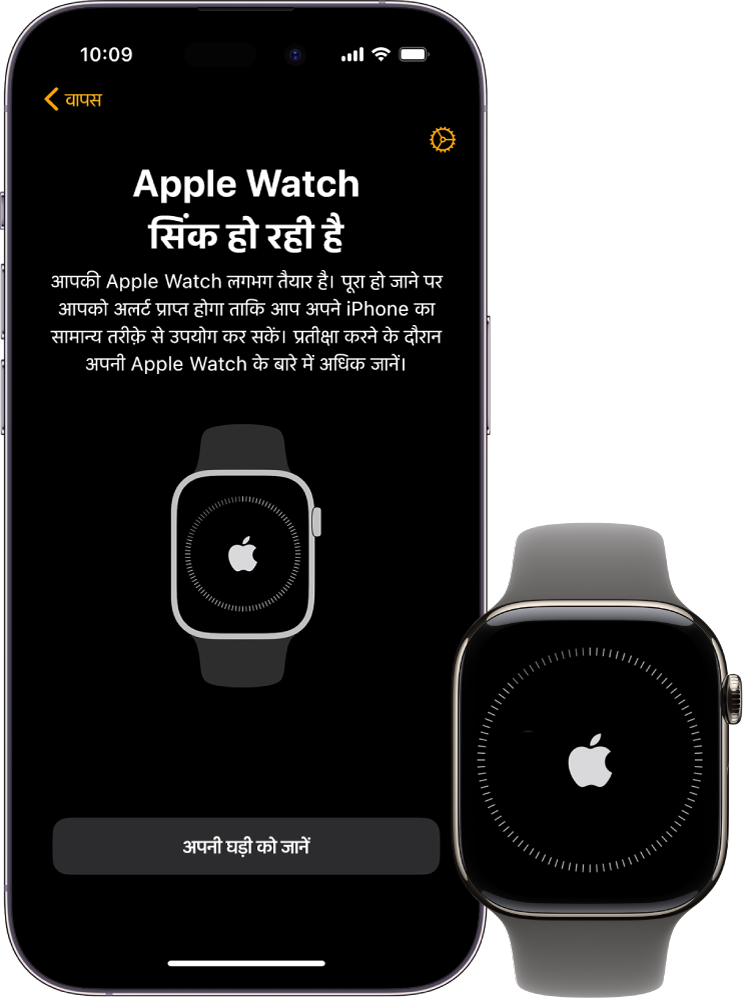
पेयर करने में दिक़्क़त हो रही है?
अगर आपको पेयर करने की कोशिश करते समय घड़ी का फ़ेस नज़र आता है : आपकी Apple Watch पहले ही iPhone से पेयर की गई है। आपको पहले सभी Apple Watch कॉन्टेंट मिटाना होगा और सेटिंग को रीसेट करना होगा।
अगर कैमरा पेयर करने की प्रक्रिया शुरू नहीं करता है : iPhone की स्क्रीन के सबसे नीचे Apple Watch मैनुअली पेयर करें पर टैप करें, इसके बाद स्क्रीन पर दिए गए निर्देशों का पालन करें।
आपकी Apple Watch iPhone से पेयर नहीं हो रही है। Apple सहायता आलेख अगर आपकी Apple Watch आपके iPhone से कनेक्टेड या पेयर नहीं है देखें।
अगर आपको अपनी Apple Watch अनपेयर करनी है, तो Apple Watch अनपेयर करें और उसका डेटा मिटाएँ देखें।
सेटअप और पेयरिंग के बारे में अधिक जानकारी के लिए, Apple सहायता आलेख अपनी Apple Watch सेटअप करें देखें।